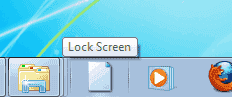Le verrouillage de l'écran de votre ordinateur Microsoft Windows 10 est important pour protéger vos données des regards indiscrets. Cela est particulièrement vrai sur le lieu de travail. Personne avec qui vous travaillez n'a besoin de voir cette photo du moment où vous vous êtes déguisé en Ulala de Space Channel 5 pour Halloween 2000. La plupart d'entre nous verrouillent déjà nos écrans chaque fois que nous quittons notre cabine pour assister à une réunion ou bavarder sur l'affreuse robe que Trisha porte aujourd'hui. Mais saviez-vous qu'il existe 4 façons différentes de verrouiller votre écran Windows 10 ?
Option 1 - Ctrl + Alt + Supprimer puis Entrée
C'est celui que la plupart des gens connaissent déjà. Prise "Ctrl" et "Alt", puis appuyez "Effacer“. Une fois les options affichées à l'écran, appuyez sur "Entrer“.
Option 2 – Touche Windows + L
Depuis que la clé Windows a été introduite, elle a été largement ignorée. Maintenez enfoncé Clé Windows et appuyez sur "L" pour un moyen plus rapide de verrouiller votre écran.
Option 3 – Menu Démarrer
- Sélectionnez le "Début" bouton.
- Sélectionnez l'icône de photo de profil de votre compte Windows, puis choisissez "Écran verrouillé“.
Option 4 – Créer un raccourci
Si les frappes sont trop lourdes pour vous, vous pouvez créer une icône qui verrouillera votre écran.
- Cliquez avec le bouton droit sur n'importe quelle zone vide du Bureau.
- Sélectionnez "Nouveau” > “Raccourci“.
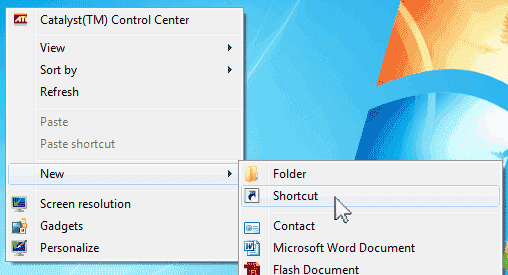
- Pour l'emplacement de l'élément de type "C:\Windows\System32\rundll32.exe user32.dll, LockWorkStation" et cliquez sur "Prochain“.
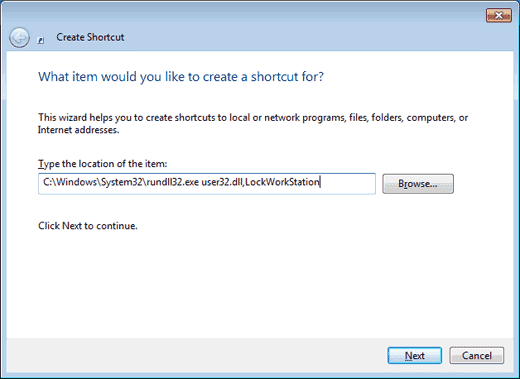
- Donnez un nom à l'icône, comme "Écran verrouillé", puis clique "Finir“.
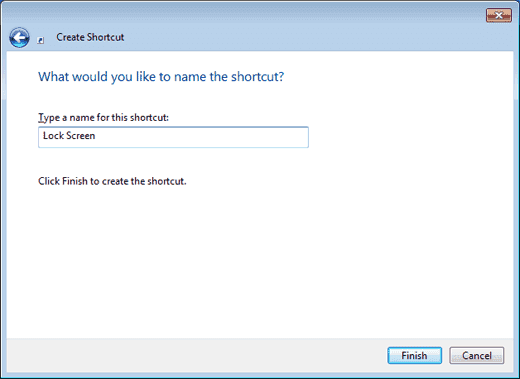 Vous avez maintenant une icône de verrouillage d'écran sur laquelle vous pouvez double-cliquer chaque fois que vous quittez votre bureau.
Vous avez maintenant une icône de verrouillage d'écran sur laquelle vous pouvez double-cliquer chaque fois que vous quittez votre bureau.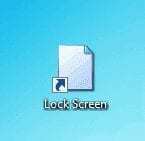
Vous pouvez même aller plus loin et l'épingler à votre barre des tâches. Cliquez dessus une fois et verrouillez votre écran.